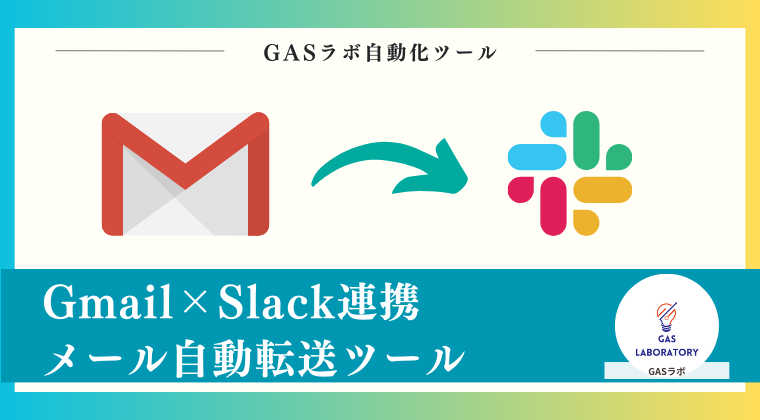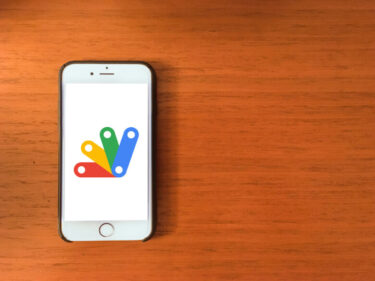本記事では自動化ツールやAIツールを企画開発するGASラボの「Gmail×Slack連携メール自動転送ツール」の概要や入手方法、使い方、よくある質問に関するQ&Aについて詳しく解説しております。
Gmail×Slack連携メール自動転送ツールの概要
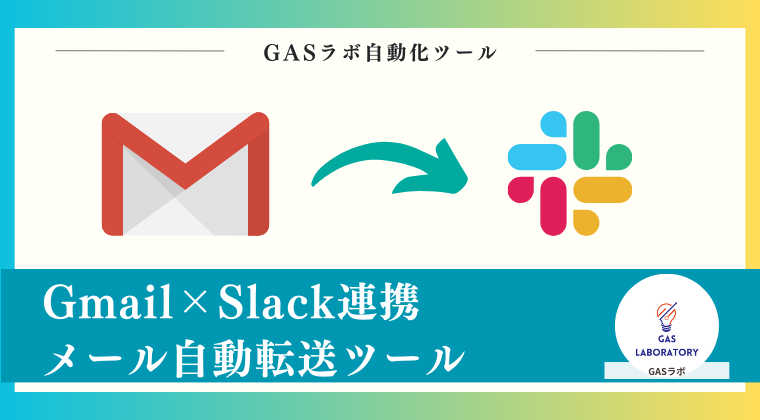
本ツールは、特定の条件にマッチするGmailを自動でSlackへ転送するツールです。
- 特定の条件に一致するGmailをSlackへ自動転送
- 条件は「送信者」「受信者」「件名」「期間」など
Gmialに届くメールの内容を共有する場合、ログイン情報を共有するか転送設定などが必要です。
しかし、カスタマーサポートで利用しているメールなどは、対応するメンバーが増えるたびにアカウント情報を共有したり転送設定をしたりするのに手間や管理工数がかかります。
そこで本ツールを使えば、特定の条件に一致するメールのみをSlackのチャンネルへ転送できるので、Slackのチャンネルに参加するだけでよくなります。
転送するメールは、送信者や受信者、件名、期間などから条件を設定できるので、必要なメールのみSlackへ自動転送が可能です。
なお、本ツールは買い切り型のため、月額費用などは発生しません。
Google Apps Script(GAS)を使ったGoogleスプレッドシート形式のツールなので、Googleスプレッドシートが利用できるパソコンがあれば、どなたでも簡単にお使いいただけます。
チームでGmailを利用している方、Gmailのなかから特定のメールのみをSlackへ自動転送したい方におすすめのツールです。
Gmail×Slack連携メール自動転送ツールの3つの特徴
特定の条件に合致するGmailをSlackに転送!
- 事前に設定した転送条件にマッチするGmailをSlackに自動転送します。
- 転送するメールの条件は「送信者」や「受信者」、「件名」、「期間」などで設定することが可能です。
Slackの有料プラン・無料プランの両方のプランに対応!
- Slackの有料、無料の2種類どちらのプランをご利用されている方でも本ツールはご利用可能です。
- 設定シートを「有料プラン用」「無料プラン用」の2つをご用意しています。
プログラミングのスキル・知識が一切必要のないシンプルな仕様
- 本ツールをご利用される上で、プログラミングのスキル・知識は一切必要ありません。
- マウス操作およびテキストの入力操作のみで完結するので、どなたでもご利用可能です。
Gmail×Slack連携メール自動転送ツールはこんな方にオススメ!
- 特定のGmailをチームや組織内に共有する必要のある方
- 社内メンバーや部署のメンバーにお問い合わせメールを共有したい方
- GmailをSlackに転送して、Slack上でタスクを管理したい方
Gmail×Slack連携メール自動転送ツールのご利用手順
STEP1:ご購入されたGoogleスプレッドシートをコピー
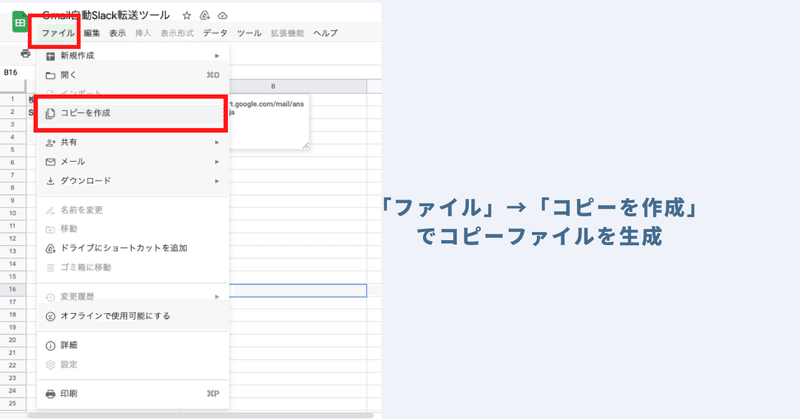
本ツールは自動化スクリプトの「GAS(Google Apps Script)」を実装した「Googleスプレッドシート形式」の自動化ツールです。
ツール配布リンクを開いた際に表示されるGoogleスプレッドシートは安全のため、「閲覧権限のみ」に制限しています。
本ツールに実装された自動化メニューをご利用いただくためには、ツール(Googleスプレッドシート)自体をコピーしていただく必要があります。
スプレッドシートのツールバーにあります「ファイル」→「コピーを作成」をクリックすることで、コピーを生成することができます。
コピーシートにはプログラムも一緒にコピーされますので、コードを編集する必要性は全くありませんので、ご安心ください。
STEP2:「設定シート」にて転送メール条件とSlackの連携を設定
次に、Slackの連携を設定します。
本ツールでは、「設定シート」を 「Slack有料プラン用」「Slack無料プラン用」の2種類を用意しています。ご自身のSlackのプランをご確認いただいた上で、設定シートを選択してください。
Slack有料プランをご利用されている場合
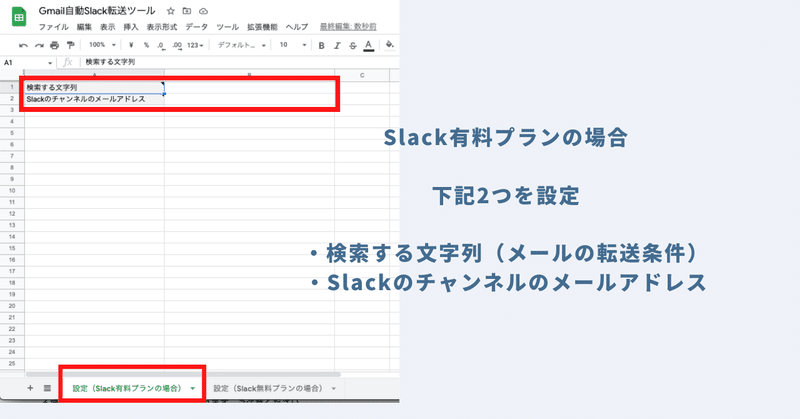
「設定シート」にて下記2点を設定します。
「Slackに転送するメールの検索条件」
「Gmail で使用できる検索演算子」を使用して指定します。
「Slackのチャンネルのメールアドレス」
Slack公式ヘルプページ「チャンネルまたは DM 用メールアドレスを作成する」の手順に従ってメールアドレスを作成してください。
Slack無料プランをご利用されている場合
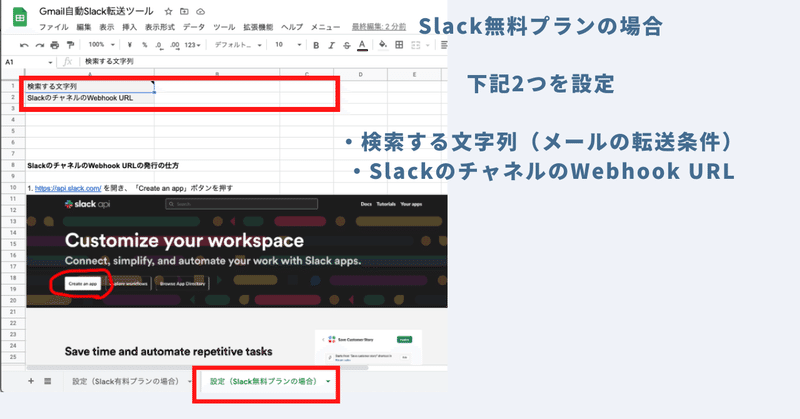
「設定シート」にて下記2点を設定します。
「Slackに転送するメールの検索条件」
「Gmail で使用できる検索演算子」を使用して指定します。
「SlackのチャネルのWebhook URL」
Webhook URLを発行して、設定します。具体的な手順については、本ツール内のシートに記載されていますので、そちらをご参照ください。
注意点
有料プラン・無料プランどちらの設定シートにも設定内容が記載されている場合、有料プランの設定内容が実行されます。ご注意ください。
STEP3:ツールバーの「メニュー」より「メールを取得」をクリック
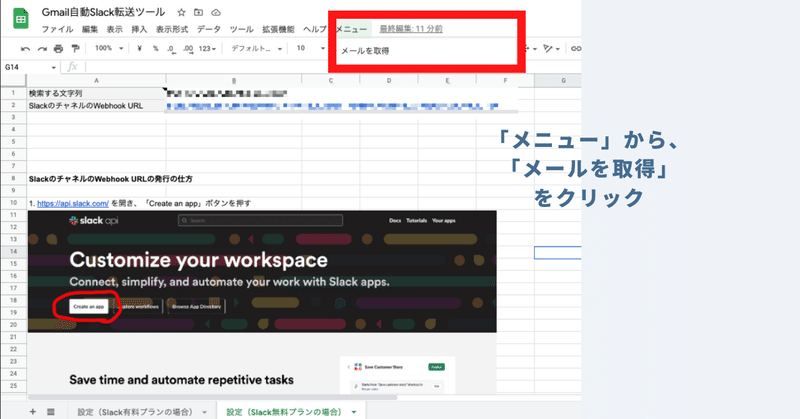
最後に、設定した内容でGmailをSlackに転送してみましょう。
ツールバーに本ツール独自の「メニュー」が用意されています。
その「メニュー」より「メールを取得」を選んでクリックいただければ、事前に設定したSlackへ、メール検索条件に合致する直近10件のメールが転送されます。
(※重複して取得しないよう一度取得したメールは、再度取得しない仕様になっています。)
本ツールでは初回自動化メニュー実行時に「認証・許可プロセス」が発生します。認証・許可を下記の記事を参考に進めて下さい。
【応用】Gmail自動Slack転送ツールをより便利に使うためのヒント
本ツールのデフォルトでは、メニューを実行しない限り、Slackにメールが転送されません。
しかし、GASの「トリガー」を設定することで、メールの転送が自動で実行されるようになります。
トリガーの設定方法をご案内します。
トリガー(定期実行)の設定方法
STEP1:ツールバーの「拡張機能」から「Apps Script」をクリック
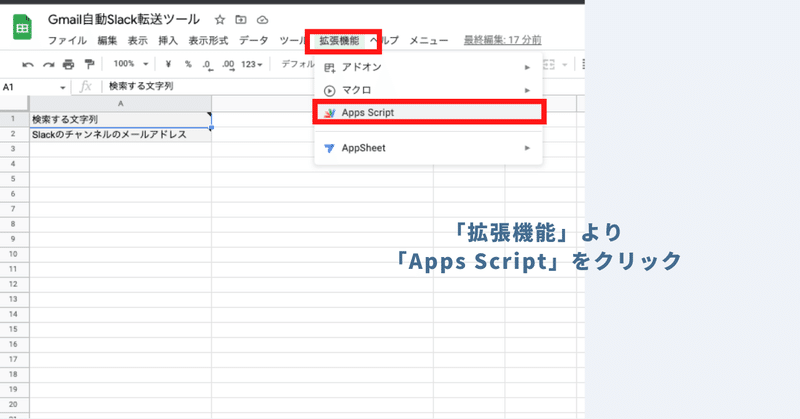
STEP2:Apps Scriptの左側メニューから「トリガー」をクリック
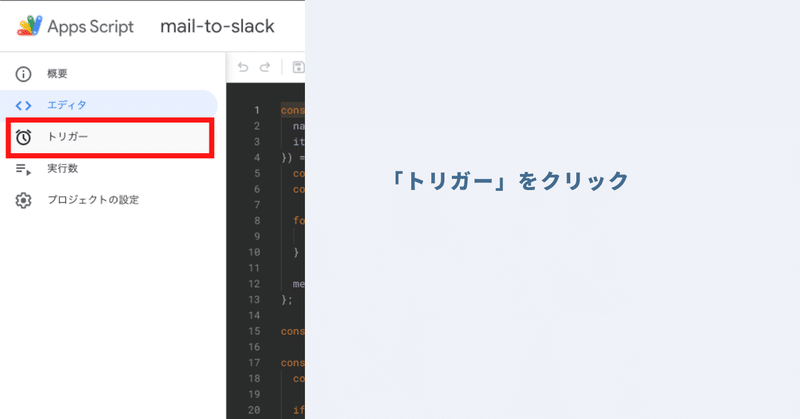
STEP3:画面右下の「トリガーを追加」をクリック
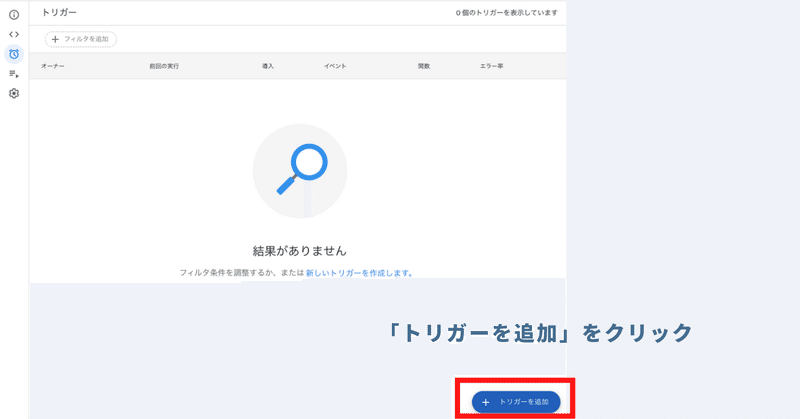
STEP4:トリガー追加画面にて下記を設定&右下の「保存」をクリック
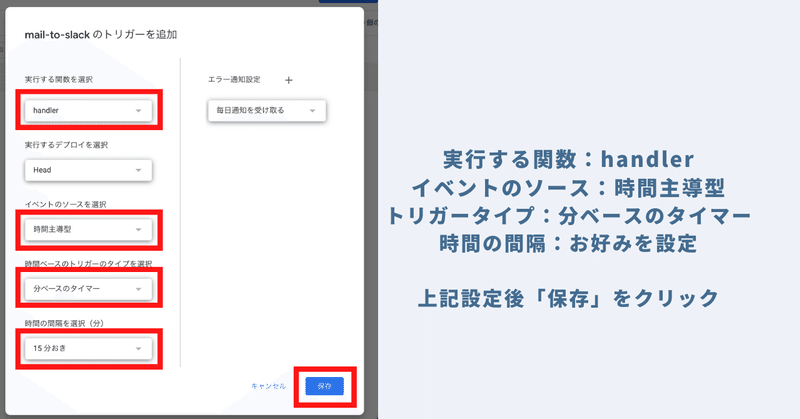
実行する関数を選択:handler
実行するデプロイを選択:Head
イベントのソースを選択:時間主導型
時間ベースのトリガーのタイプを選択:分ベースのタイマー
時間の間隔を選択:お好みの分数を選択してください(「15分おき」または「30分おき」がおすすめです)
上記のステップでトリガーを設定いただくと、事前に設定した「15分おき」または「30分おき」に(もしくはご自身で設定されたタイマーの定義に合わせて)メールが転送されます。
※トリガー(定期実行設定)を削除したい場合は、下記の記事を参考に削除してください。
Gmail×Slack連携メール自動転送ツール:ご利用上の注意点
本ツールを利用するためには、Googleアカウントが必要になります。
有料アカウントの場合、Google Apps Scriptを使用して、メールを転送する仕組みを採用しており、1日に転送できる上限は100通(厳密には、CC、BCCを含む宛先の数)です。ご注意ください。
本ツールを利用することで発生した問題の責任は負いかねます。事前に使い方をテスト、理解した上で、ご利用ください。
Slack無料プランで本ツールを利用される場合、メールに添付されたファイルをSlackに転送することはできません。予めご了承ください。
ツールおよびプログラムの著作はGASラボにあります。無断での転載・再販・配布・共有やソースコードのコピーは固く禁止しております。
本ツールは初回利用時に「認証・許可プロセス」が発生します。認証・許可を下記の記事を参考に進めて下さい。